
Mundarija:
- 1 -qadam: Android Studio -ni o'rnating
- 2 -qadam: Yangi loyihani oching
- 3 -qadam: Asosiy faoliyatdagi xush kelibsiz xabarni tahrirlang
- 4 -qadam: Asosiy faoliyatga tugma qo'shing
- 5 -qadam: Ikkinchi faoliyatni yarating
- 6 -qadam: "OnClick" tugmachasini yozing
- 7 -qadam: dasturni sinab ko'ring
- 8 -qadam: yuqoriga, yuqoriga va chetga
- Muallif John Day [email protected].
- Public 2024-01-30 13:24.
- Oxirgi o'zgartirilgan 2025-01-23 15:14.
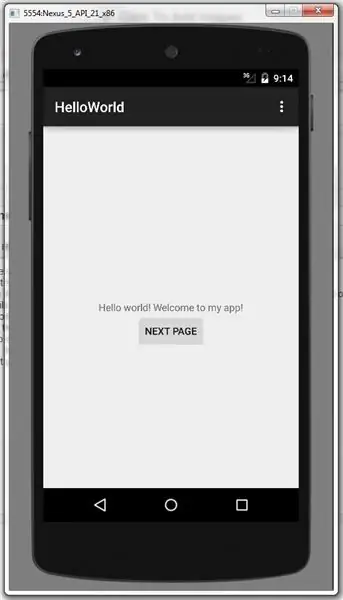
Bu qo'llanma sizga Android Studio ishlab chiqish muhitidan foydalangan holda Android ilovasini yaratish asoslarini o'rgatadi. Android qurilmalari tobora ommalashib borar ekan, yangi ilovalarga bo'lgan talab ortib bormoqda. Android Studio - bu o'rganish uchun qulay (va bepul) rivojlanish muhiti. Agar ushbu qo'llanma uchun Java dasturlash tili haqida bilimga ega bo'lsangiz yaxshi bo'ladi, chunki bu Android ishlatadigan til. Bu qo'llanmada juda ko'p kod ishlatilmaydi, shuning uchun siz tushunadigan Java -ni bilasiz deb o'ylayman yoki siz bilmagan narsani qidirishga tayyormiz. Android Studio-ni qanchalik tez yuklab olish va o'rnatish imkoniyatiga qarab, bu taxminan 30-60 daqiqa davom etadi. Birinchi Android ilovasini yaratish uchun ushbu qo'llanmani qo'llaganingizdan so'ng, siz yangi sevimli mashg'ulotingiz yoki, ehtimol, mobil ishlab chiqarishda istiqbolli martabaga erishasiz.
1 -qadam: Android Studio -ni o'rnating
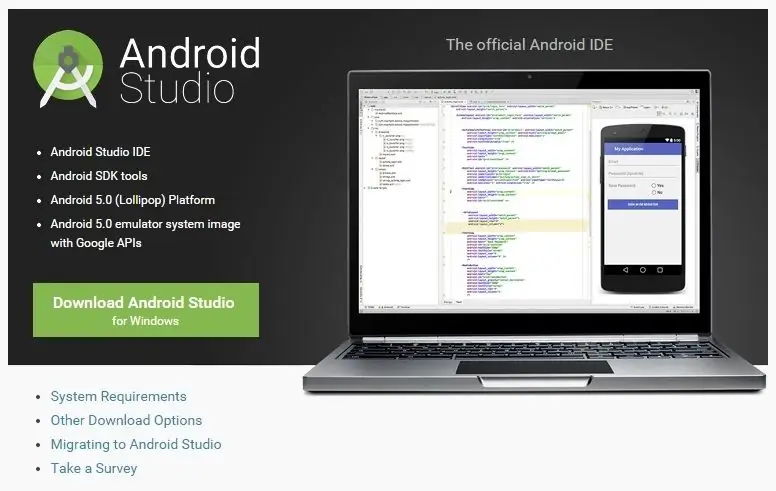
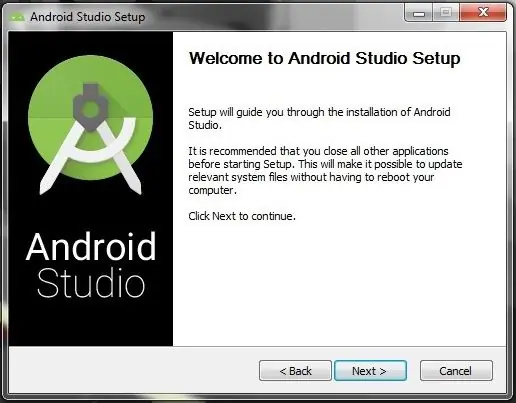
- Android Studio -ni yuklab olish uchun https://developer.android.com/sdk/index.html saytiga o'ting.
- Android Studio -ni ko'rsatmalarga muvofiq o'rnatish uchun o'rnatuvchidan foydalaning.
2 -qadam: Yangi loyihani oching
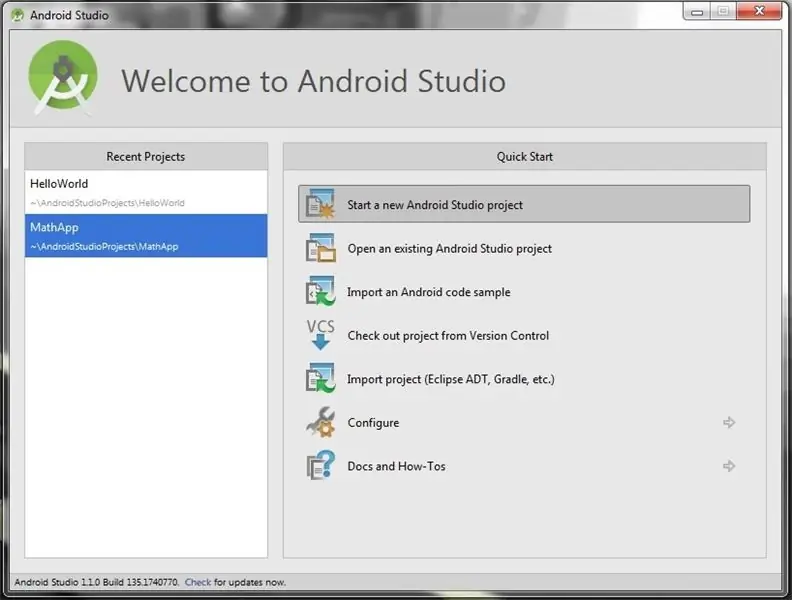
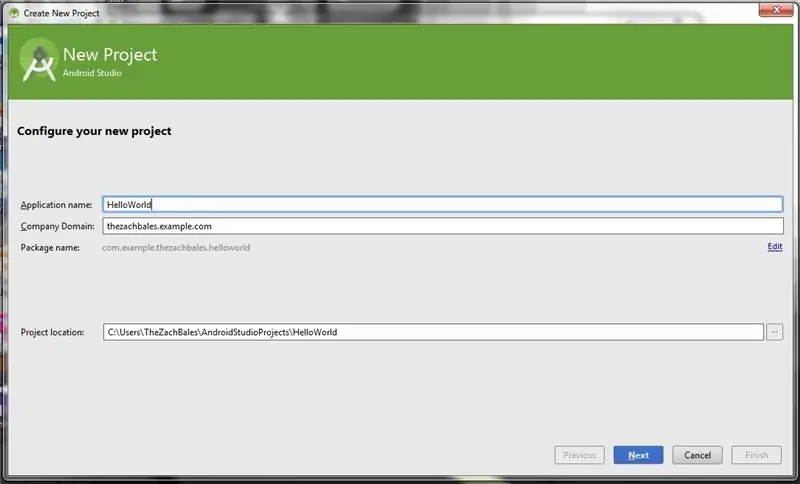
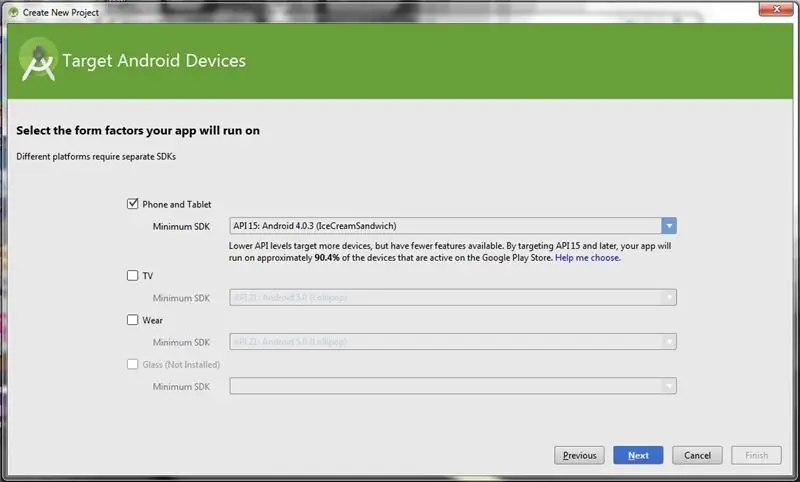
- Android Studio -ni oching.
- "Tez boshlash" menyusida "Yangi Android Studio loyihasini ishga tushirish" -ni tanlang.
- Ochilgan "Yangi loyiha yaratish" oynasida loyihangizni "HelloWorld" deb nomlang.
- Agar xohlasangiz, kompaniya nomini xohlaganingizcha belgilang*.
- Loyiha faylining joylashgan joyiga e'tibor bering va agar xohlasangiz, uni o'zgartiring.
- "Keyingi" ni bosing.
- "Telefon va planshet" katagiga belgi qo'yilganligiga ishonch hosil qiling.
- Agar siz ilovani telefoningizda sinab ko'rmoqchi bo'lsangiz, minimal SDK telefoningiz operatsion tizimi darajasidan past ekanligiga ishonch hosil qiling.
- "Keyingi" ni bosing.
- "Bo'sh harakatlar" ni tanlang.
- "Keyingi" ni bosing.
- Faoliyat nomi maydonlarining barchasini xuddi shunday qoldiring.
- "Finish" tugmasini bosing.
*Eslatma: Android loyihalarida odatda nom berish konventsiyasi bo'lib, kompaniya nomini "example.name.here.com" shakli sifatida belgilash odatiy holdir.
3 -qadam: Asosiy faoliyatdagi xush kelibsiz xabarni tahrirlang
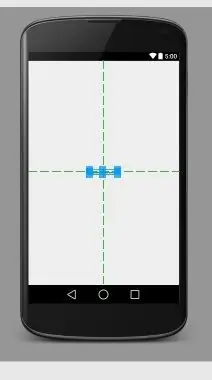
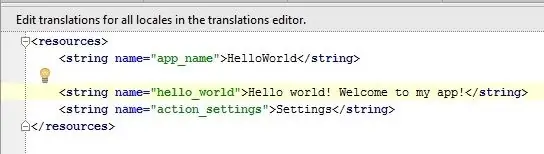
- Agar u hali ochilmagan bo'lsa, activity_main.xml yorlig'iga o'ting.
- Activity_main.xml displeyida "Dizayn" yorlig'i ochiq ekanligiga ishonch hosil qiling.
- "Salom, dunyo!" Tugmachasini bosing va torting. telefon ekranining yuqori chap burchagidan ekranning o'rtasiga.
- Oynaning chap tomonidagi loyiha fayl tizimida qadriyatlar papkasini oching.
- Qiymatlar papkasida strings.xml faylini ikki marta bosing.
- Ushbu faylda "Salom dunyo!" Qatorini toping.
- "Salom dunyo!" xabar, "Mening ilovamga xush kelibsiz!"
- Activity_main.xml yorlig'iga qayting.
- Sizning markazlashtirilgan matningiz "Salom dunyo! Mening ilovamga xush kelibsiz!" Deb yozilganligiga ishonch hosil qiling.
4 -qadam: Asosiy faoliyatga tugma qo'shing
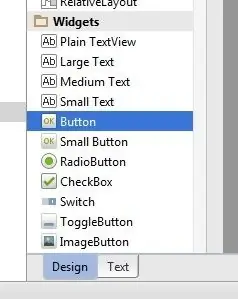
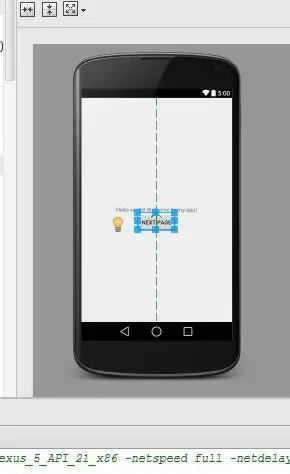
- Activity_main.xml displeyining Dizayn yorlig'iga o'ting.
- Telefon displeyining chap tomonidagi Palitra menyusida tugmani toping (vidjetlar sarlavhasi ostida).
- Tugmani bosib, xush kelibsiz xabaringiz ostiga joylashtiring.
- Sizning tugmachangiz hali ham tanlanganligiga ishonch hosil qiling.
- Xususiyatlar menyusida (oynaning o'ng tomonida) pastga o'ting va "matn" maydonini toping.
- Matnni "Yangi tugma" dan "Keyingi sahifaga" o'zgartiring.
5 -qadam: Ikkinchi faoliyatni yarating
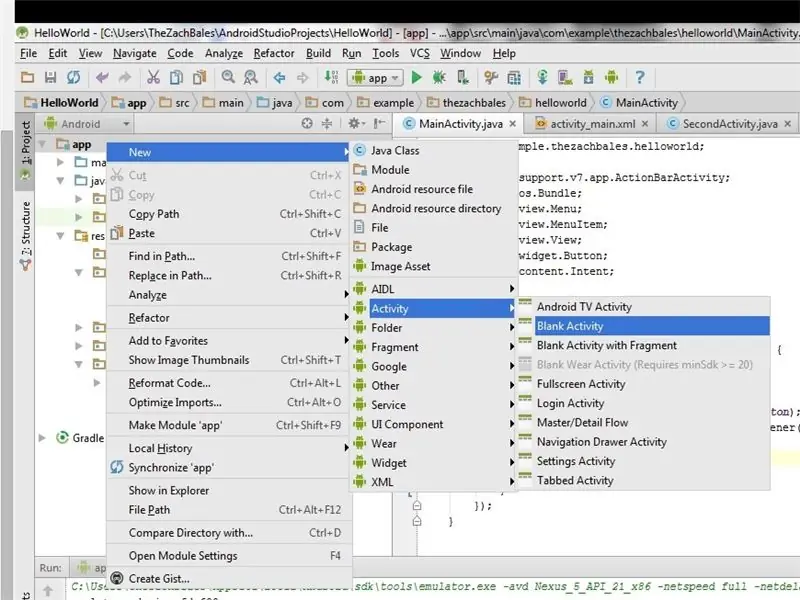
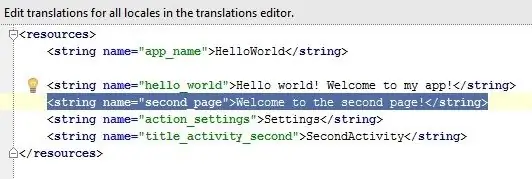

- Loyihaning fayl tizimi daraxtining yuqori qismida "ilova" ni o'ng tugmasini bosing.
- Yangi> Faoliyat> Bo'sh harakatlar bo'limiga o'ting.
- Bu faoliyat nomini "SecondActivity" ga o'zgartiring.
- "Finish" tugmasini bosing.
- Activity_second.xml ning Dizayn ko'rinishida ekanligingizga ishonch hosil qiling.
- Asosiy harakatda bo'lgani kabi, telefon ekranining yuqori chap qismidagi matn maydonini markazga pastga torting.
- Matn qutisi hali tanlanmagan bo'lsa, o'ngdagi Xususiyatlar menyusidagi "id" maydonini toping va uni "text2" ga o'rnating.
- Strings.xml -ni qayta oching.
- "Salom dunyo! Mening ilovamga xush kelibsiz!" Ostida yangi qator qo'shing. "Ikkinchi sahifaga xush kelibsiz!"
- Activity_second.xml sahifasiga qayting.
- Matn maydonini yana tanlang.
- Xususiyatlar panelida "matn" maydonini "@string/second_page" ga o'rnating.
- Matn qutisiga "Ikkinchi sahifaga xush kelibsiz!" Yozilganligiga ishonch hosil qiling. va telefon ekranida ekranning o'rtasida joylashgan.
6 -qadam: "OnClick" tugmachasini yozing
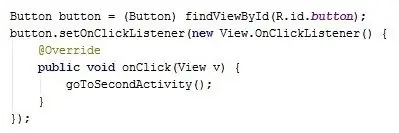
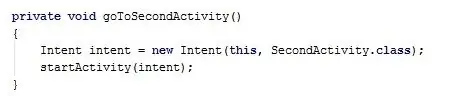
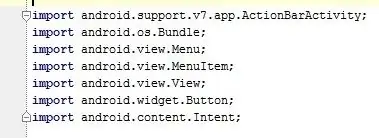
Ish muhitining yuqori qismidagi MainActivity.java yorlig'ini tanlang
2. OnCreate usulining oxiriga quyidagi kod qatorlarini qo'shing:
Tugma tugmasi = (Tugma) findViewById (R.id.tugma);
button.setOnClickListener (yangi View.onClickListener () {
public void onClick (View v) {
goToSecondActivity ();
}
});
3. MainActivity sinfining pastki qismiga quyidagi usulni qo'shing:
private void goToSecondActivity () {
Niyat niyati = yangi niyat (bu, SecondActivity.class);
startActivity (niyat);
}
4. MainActivity.java -ning uchinchi satrida import qilish haqidagi bildirishnomalarni kengaytirish uchun yonidagi + ni bosing.
5. Import bayonotlari oxiriga quyidagilar qo'shilsin:
android.content. Intent -ni import qilish;
android.view. View -ni import qilish;
android.widget. TextView -ni import qilish;
7 -qadam: dasturni sinab ko'ring

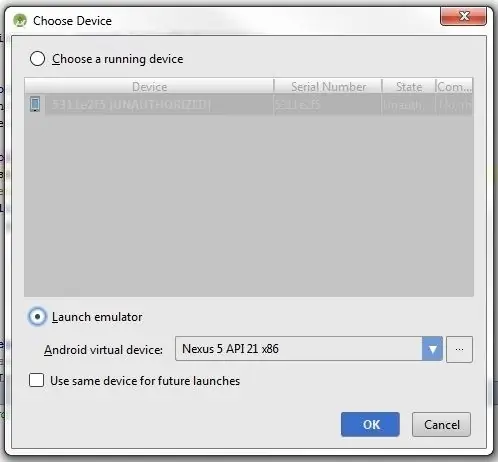
- Android Studio oynasining yuqori qismidagi asboblar panelidagi yashil o'ynash belgisini bosing.
- "Qurilmani tanlash" dialog oynalari (bu bir necha daqiqa o'tishi mumkin), "Emulator emulator" ni tanlang.
- OK ni bosing.
- Emulyator ochilganda (bu ham biroz vaqt talab qilishi mumkin), virtual telefon qulfdan chiqarilganda dastur avtomatik ravishda dasturni ishga tushiradi.
- Barcha matn to'g'ri ko'rsatilganligiga va tugma sizni keyingi sahifaga olib borishiga ishonch hosil qiling.
8 -qadam: yuqoriga, yuqoriga va chetga
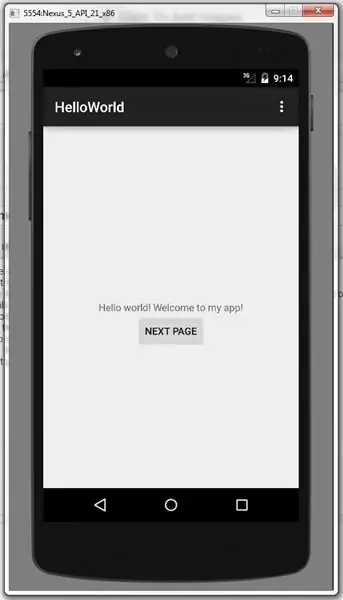
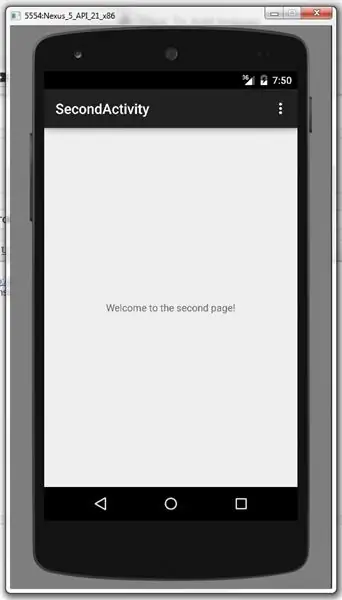
Tabriklaymiz! Endi siz Android -ning birinchi ilovasini ba'zi asosiy funktsiyalar bilan yakunladingiz. Sizning tugagan ilovangizda foydalanuvchini tabriklaydigan sahifa va foydalanuvchini ikkinchi sahifaga olib boruvchi tugma bo'lishi kerak.
Bu erda siz Android ilovalarini ishlab chiqish haqida hamma narsani bilib olishingiz uchun kerakli bilimlarga egasiz.
Tavsiya:
OpenStreetMap yordamida maxsus stilize qilingan xaritalarni qanday yaratish mumkin: 7 qadam (rasmlar bilan)

OpenStreetMap-dan foydalanib, stilize qilingan xaritalarni qanday yaratish mumkin: Men bu ko'rsatmada siz o'zingizning xohishingizga ko'ra stilize qilingan xaritalar yaratish jarayonini tasvirlab beraman. Stilize qilingan xarita - bu xaridor qaysi ma'lumotlar qatlamlari vizualizatsiya qilinishini belgilashi, shuningdek har bir qavat qanday uslubda bo'lishini belgilashi mumkin bo'lgan xaritadir
MIT APP va Google Fusion Table yordamida kichik biznes uchun Android ilovasini yaratish: 7 qadam

Kichik biznes uchun Android ilovasini MIT APP va Google Fusion Table yordamida tuzish: Siz hech qachon Google Play do'konida mavjud bo'lgan o'z ilovangizni yaratishni xohlaganmisiz !!! Agar sizda biznes bo'lsa, bu darslik hayotingizni o'zgartiradi. Buni diqqat bilan o'qib chiqqandan so'ng, siz o'z arizangizni yaratishingiz mumkin bo'ladi. Befo
AWS IOT bilan Android ilovasini qanday ulash mumkin va ovozni aniqlash API -ni tushunish: 3 qadam

AWS IOT bilan Android ilovasini qanday ulash mumkin va ovozni aniqlash API -ni tushunish: Bu qo'llanma foydalanuvchiga Android ilovasini AWS IOT serveriga ulashni va qahva mashinasini boshqaruvchi ovozni aniqlash API -ni tushunishni o'rgatadi. Ilova qahva mashinasini Alexa orqali boshqaradi. Ovozli xizmat, har bir ilovada
Qanday qilib bitta Mosfet yordamida ovozli reaktiv LEDni yaratish mumkin: 6 qadam (rasmlar bilan)

Qanday qilib bitta Mosfet yordamida ovozli reaktiv lampalar qilish mumkin: Salom do'stlar, bugun men sizlarga IRFZ44 bitta mosfetli tranzistorli ovozli reaktiv simlarni qanday qilish kerakligini va boshqa qismlarini uyda tungi yorug'lik effekti uchun topish va yig'ishni osonlashtiraman
Qanday qilib oddiy telefon kitobi ilovasini C#yaratish mumkin: 7 qadam

Oddiy telefon kitoblari uchun C#ilovasini qanday yaratish kerak: Salom, men Luqo, bu mening birinchi ko'rsatmam. Men sizga C#yordamida Microsoft Visual Studio dasturida oddiy telefon kitoblari ilovasini qanday yaratishni ko'rsatmoqchiman. Loyihani amalga oshirishdan oldin dasturlash bo'yicha asosiy bilimlarga ega bo'lish yaxshi. Qani boshladik. Biz
